Cara gampang, setting user manager di Mikrotik Rb750 versi 6.12
Mudahnya setting user manager di Mikrotik Rb750 versi 6.12. Kenapa Mudah ? Karena Anda akan memperoleh artikel Lengkap seputar Setting User Manager Mikrotik dan terbukti berhasil.
Versi Os Mikrotik begitu rutin di update. Hal ini berdampak pada penambahan perintah tambahan di winbox mikrotik. Namun, kembali kita membatasi tulisan ini. Hanya akan membahas tentang, Bagaimana Membuat User Manager Agar Aktif di Mikrotik ?
Jika kita pahami pola penginstalan User manager, saya pikir, apapun versi os mikrotik teman, tidak akan mempersulit kelancaran pengfungsian user managernya.
Langsung saja pada pokok bahasan.
Apa yang harus Anda perhatikan ?
1. Teliti, apakah Mikrotik Anda sudah terinstal User Manager ?
Jika belum, begini cara mendeteksinya.
Klik pilihan (System di mikrotik, lalu lanjutkan dengan memilih Packages) Di sana, Anda akan melihat, apa saja yg terinstal di os mikrotik Anda. Tapi, Andai Os Mikrotik Anda Versi 6.12, artinya, sudah tidak perlu lagi Anda repot menginstal packages user managernya.
Jika kita yakin akan terinstalnya user manager di Mikrotik kita, lanjutkan langkah di bawah ini.
2. Usahakan, Akses User Manager langsung dari port kabel lan Mikrotik.
Entah mau port 1atau 5, buka winbox berdasarkan ip yang kita ciptakan.
Setelah berhasil membuat "nyambung" antara mikrotik dengan winbox, coba Anda akses di tempat pengalamatan pencarian link di aplikasi mozila atau apa saja yg kita gemari. Sebagai contoh :
Akses Sesuai dengan alamat Ip Mikrotik Anda. Kemdian, tambahkan userman. "10.10.10.1/userman" Itu sebagai ilustrasi mikrotik saya.
Jika benar teralamatkan, akan timbul kotak login sebagaimana contoh gambar di atas.
3. Langkah ketiga ini akan berlanjut sebagaimana kita akan mengkombainkan antara Winbox dengan User managernya. Atau sering kita sebut, Setting Radius Hotspot.
Caranya singkat :
Pilih IP-Server Profiles-lalu pisiskan pada Radius. Sesuai gambar, centang user Radiusnya.
Manakala berhasil, lanjutkan pilih menu Radius, klik Add (tombol (+) merah) centang parameter “Hotspot” selanjtunay, tentukan address dan
screet
- Jika hotspot dan Radius Server masih dalam satu router maka untuk Address kita isi dengan “127.0.0.1”
- Isi screet dengan kombinasi key yang unik misalnya : 123456
Langkah selanjutnya masuk di halaman userman,
secara default
“admin”
dan password kosong saja.
Dan selamat Anda mengawali langkah yang bermanfaat untuk melanjutkan tahapan selanjutnya. Yakni, Setting Vocer User Manager di Mikrotik versi Terbaru 6.12
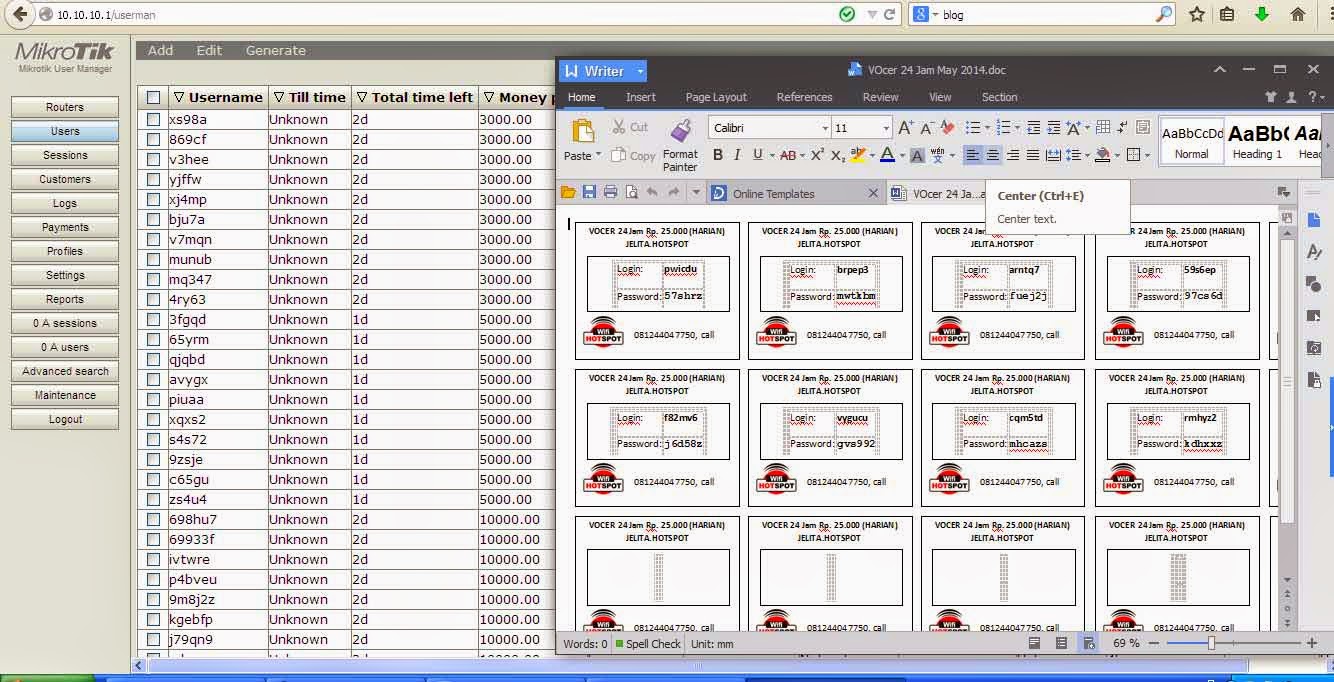


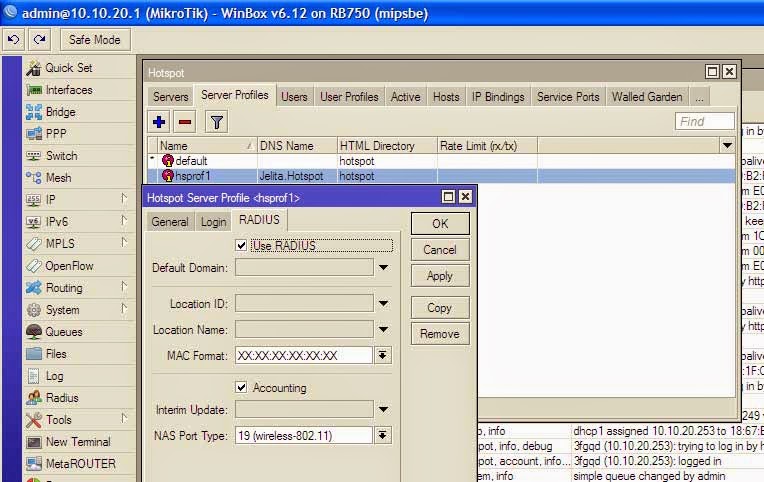


Comments
Post a Comment